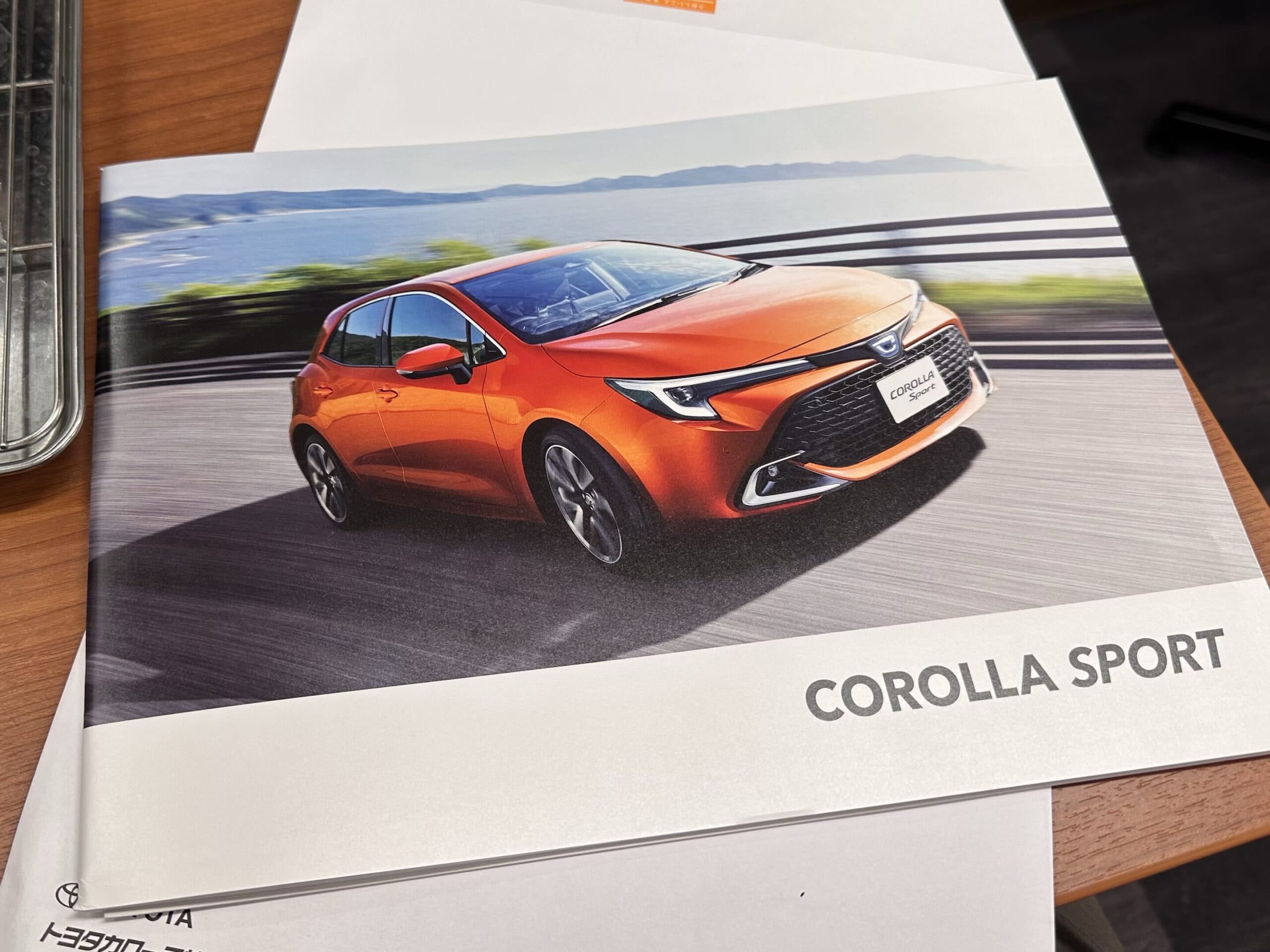■T-Connected 22世代ナビに替えたくて…
クルマ関係のリサーチ仕事が多い私は、最新世代のカーナビ、車内情報システムに触れておきたくて、現車もT-Connectナビとトヨタの先進安全装備TSS2が搭載されたカローラスポーツ2018年式を選択しました(購入は2019年)。残クレ5年契約で今年春に初車検(3年)を通しタイヤも新しくしました。
そんな2022年秋、以前から噂されていたマイナーチェンジが正式発表。T-ConnectナビもTSSも次世代版に更新。あと2年が一区切りとは思いつつも、中古車市場高騰(下取り価格Up)、人気車種の長納期化(年単位)もあり、ちょっとだけ乗り換えも視野に入れて発表即日にカタログもらったり商談予約を入れたりしていました。
ニュースみて即日もらってきたカタログ 共同購入者の同居人にはさほどメリットがない乗り換えなので、個人のお財布から乗り換え頭金を出す方針で相談するも、同居人が気に入っているシアンブルーが廃止になり、新色で個人的に気になるオレンジマイカメタリックは絶対拒絶の姿勢を見せていましたw。落とし所としてはエモーショナルレッドIIIかなと。
そんな微妙な空気の中、とりあえず商談前日にトレッサ横浜というトヨタ系ディーラー店舗全部入りなショッピングモールに出向き、(新型カロスポはまだ展示がないと知っていつつ)新世代ナビとか下見できるかなというブラついていたところ、その同居人が「ねぇ、これよくない?」と指出してきたのが夏発表の新型クラウン4タイプの第一弾クロスオーバーでした。
■え?クラウン?
一応ニュースで概要は言っていたものの、ホットハッチ好きな自分には車格的にもブランド的にもあまり興味がわかず、クラウンスポーツがSPYxFAMILYのアーニャーに似てると話題になったよね、くらいの認識でした。クラウンというブランド自体が自分事として視野に入ってなかった感じ。
展示してあったのは珍しい横方向に塗り分けられたバイカラーのブラックxエモーショナルレッドIIの車体。一応ドアをあけて乗り込むことはできましたが、電源は入らずナビなども触れません。確かにコイツなら新型カロスポと同じT-Connect 22世代のナビでさらに超ワイドな12.3インチ。この世代はハリアーやランクルみたいに左右にエアコン操作部が表示されるナンチャッテ超ワイドではなく、地図を全画面表示できるタイプです。でもまぁやっぱり普段乗りには大きいし、言うほどカッコイイとも思わないなーという初期印象。
翌日、商談まで時間があったので、エモーショナルレッドIIIのカロスポ展示車を見たり、じゃぁ一応クラウンも試乗しとくかってことになり、現物視認したのがまたまたバイカラーのブラックxエモーショナルレッドII(前日見たのと同色)と単色のプレシャルパールホワイト。雨の日でしたが、ここではじめてエンジンがかかって動いているのを視認。フロントの一文字のデイライトでかなり印象が変わりました。
ブラックxエモーショナルレッドIIのバイカラー(フロント) 左右ヘッドライト上からボンネット開口部をスッと1本の細い白いラインが通ってます。ちなみに左右ヘッドライト上部のところはウインカーとしてオレンジにも光る2色LEDライトとなっています。ちょっとことで「確かにクラウンクロスオーバーいいかも?」と心の針が振れました。
ブラックxエモーショナルレッドIIのバイカラー(リア) ただしリアは微妙。ブラックパーツが大きくてお尻ボテって感じ。モールドもなんかタラコ唇みたい。ていうかサクロプスさんですやんw。アーニャとかいってる場合じゃない。
[参考] サイクロプス(X-MENより) でホワイトを試乗。内装もホワイト(フロマージュ)。単色ホワイトも適度にブラックパーツがあってガンダム感あってかなり良き。
プレシャルホワイトパール(フロント) 写真だとフロントのラインLEDは黒ボディほどは映えないかもですが、肉眼だとしっかり光っていて視認性は高いです。バンパーの加飾と二本線になっててカッコイイです。
プレシャルホワイトパール(全体) 全体には高級セダンとしての上品さもバイカラーより増しています。名前通りセダンとSUVの中間の絶妙なところついてるんじゃないでしょうか。
プレシャルホワイトパール(リア) リアのブラックアウト面積も小さくて違和感ないです。タラコ感、サイクロプス感も気になりません。
正直、このホワイトならかなり欲しい!と思いました。内装もフロマージュで全体が綺麗にモノトーンでまとまってて上品です。ただし同居人はツマランと猛反対orz。LEVORGの時もカロスポの時もホワイトの希望が通った試しがなく今回も絶望的だろうなと諦め感。加飾も自分はブラックパーツが好き、あちらはギラギラメッキが好きという不仲ぶりです。
・試乗した感触
ちなみに本車種は2.5LのG/Xグレードと2.4LターボのRSがあり、それぞれハイブリッドで4WDです。2.4Lターボの方がスポーツ性が高いグレードですが、この時点では生産が始まっておらず、どこにいっても2.5LのG“Advanced・Leather Package”しか展示/試乗してないという状況でしたので、当然これも2.5Lです。
雨の日、夕方の渋滞路ということであまり気持ち良く走れた区間は多くはなかったですが、安定感はありました。ロールの有無を検証できるほどぐわっと曲がる機会も少なかったですが、無駄にフワフワした感じはないかなと。
昔仕事で東京->愛知まで走った12,3世代目くらいのクラウン(確かガソリン)の記憶からするとちょっと高級セダンという静粛性には欠けるかなと思いますが、嫌いな音質ではない。HVですがさすがに踏み込むとエンジン音が勇ましくなります。ただ、この後で試乗店舗から商談店舗に移動する際に運転させてもらったハリアーの屋根の雨音がバラバラを大きく、「あ、クラウンって静かだったんだな」と思いました。
車幅はカロスポの1790mmに対して1840mmなので+5cm。それを意識したせいもあってか、少し幅広感はありました。同じ全幅のはずの上記ハリアーの方が普段のカロスポの感覚で乗れた気がします(ただしこちらはボンネット全然見えず)。
終始アクセルペダルが「ん、固いな?」と感じてたんですが、後で気付いたことにクラウンクロスオーバーはオルガンペダルでした。人生でほとんど乗ったことがなかったので、ちょっと踏む位置がよくなかったのかなとも思います。
・商談席に着く頃にはほぼクラウンにするムードに…
フルモデルチェンジでもないのにカロスポ→カロスポに買い換えるとかいうアホな提案に比べ、(「いつかはクラウン」ならぬ)「どうせならクラウン」の方が現実的だし、それなら自分もお金出しても良いという空気を醸され、当初目的のT-Connect 22世代を使うという目的は果たされる上、カロスポにはつかない先進装備も選べるし、と、、、
またクラウンの方が価値が下がりにくく将来的な下取り額も保証されるので、当家のとあるクルマ事情に絡めて、3年を目処に乗り換える想定ならさほど大きな出費にはならないだろうという試算もあったり。
・先進装備の多くがRSグレードでないと付かない!?
クラウンという案が浮上したのが前日だった為、カタログももらっておらず「T-Connect 22ナビはつく」くらいの認識しかありませんでした。
さほど走りは求めておらず燃費重視なので、真っ先に2.4LターボのRSは候補から外しました。なにせ2.5L で22.4km/L(レギュラ-)、RSだと15.7km/L(ハイオク)です。後者ではおそらく普段の街乗りで10.0km/L行くか行かないか。ガソリン車のLEVORGの頃の燃費に逆戻りです。
しかもRSは生産始まっておらず納期が未定。G系なら来年5月?という感触でした(それでも半年待ち…)。
あまりカタログを精査せず最初からG“Advanced・Leather Package”想定で、ディーラーの見積もりシステムでもそちらを選んだ上で選択できるメーカーオプションを精査していました。しかしふとセールスさんが席を外してカタログをパラパラとめくっている間に、「あれムーンルーフあるんだ?そんな話全然出て来なかったよね?」と。RSにしかムーンルーフ設定がないことに気付き、あらためて二人でカタログをみていくと、RSならあんな装備やこんな装備がつけられるんじゃん!となり、あわやのところで振り出しに戻る。
これはいるでしょ!となった装備(MOP含む)として、
AVS ヘッドアップディスプレイ(HUD)
プレミアムサウンドシステム
ムーンルーフ(オプション)
リモート操作付きアドバンスパーク(スマホで駐車)
緊急時操舵支援+フロントクロストラフィックアラート+レーンチェンジアシスト
渋滞時手放し運転
専用色のバイカラー、ブラックxプレシャスレイ(オレンジゴールド?)
など。「オイオイ、HUDとかAVSとかプレミアムサウンドシステムとか今のカロスポでついてるものが無くなるのは困るっしょ」とか「オジサン憧れのムーンルーフつけられちゃうよ?」「アプリで駐車とかやってみたすぎん?」と両者テンション爆アゲ。特に同居人が「これならむしろ差額出しても乗り換えたい」とかなり積極性を高めて来ました。
・最後は色で合意に至る
そしてGグレード想定で揉めていた内外装カラーですが、RS専用色のバイカラー色、ブラックxプレシャスレイ(写真)なら双方とも認めても良い、ということになり、結果として内装はブラックxイエロー一択に。
RS専用色のブラックxプレシャスレイ ・RSにすると失われるもの
RSのデメリットとして、
低燃費、補助金や税金の安さ
EVドライブモード
内装がブラックxイエロー一択で他の3色が選べなくなる
ノイズリダクションアルミホイール
来年前半の納車?(納車時期未定)
などが挙げられます。色はまぁ合意に至れたから良し。EVドライブモードはハイブリッド車特有の強制的にEVモードに固定して走るモード。深夜外出が多い我が家的には気になるところです。特にRSはターボ車になってしまうので騒音は気になります。ただまぁ言うても普通にスピード落とせばエンジンOFFになってくれて手動でEVモードを選ぶ機会は(少なくともカロスポでは)なかったので、クラウンでもそうであることを期待。
・契約翌日にRS展示をみてきた
なんか勢いで契約しちゃった後、帰宅して改めて新型クラウンについて色々ググっていたところ、蔦屋書店のイベントで、湘南、柏の葉、代官山で展示イベント をやっていることを発見。残念ながら最寄りの湘南は終わってましたが、柏の葉(千葉)が「明日からじゃん!」「しかもブラックxプレシャスレイのRS現車が見られるじゃん!」ってことになり、速攻で特攻を決めました。写真と下の動画はその時のものです。
プレシャスレイの色味はカタログだと黄色からゴールドのどこか、という印象でしたが、どちらかというとオレンジ寄りの色味で、かなり深い艶があるという感じ。同居人は「オレンジではない!」と主張しますが、個人的にはカロスポでダメ出しされたオレンジを事実上選べたことでほくそ笑んでいます。
ブラックxプレシャスレイ(フロント別アングル) センターとライト上下がブラックアウトされているのでホワイトボディよりデイライトLEDも綺麗に見えるし、かなりスポーティな印象。ちょっとナイトライダー(トランザム)っぽい?
初見時は正直横方向のツートンってかなり奇抜というか奇妙な印象でしたが、このイエローレイのバイカラーについてはかなりしっくり来てるというか普通にカッコ良いと感じます。
ブラックxプレシャスレイ(フロント別アングル) リアはやっぱり黒部分がボテっとしていてすごく好き、とは言いづらい感じ…
ブラックxイエロー内装(1) ブラックxイエロー内装(2) 内装はRSの場合このブラックxイエロー一択になります。フラッグシップにしてはプラスチッキーだと叩かれていることが多いですが、個人的にはさほど気になりません。グレードの正確からしてもメッキパーツをギラギラさせるのも違うだろうと思います。2枚目の助手席パネルなんてかなりカッコ良いんじゃないかと。
まぁ確かに既に写真の車両はプラスチック部分に擦れ痕で白くなっている点が散見されるのは気になりますが。頑張って綺麗に保ちたいものです。
あと白内装は明るくて綺麗だけどジーンズ等の色移りが気になる点でも、結果こっちで良かったかなとか。
■改めて契約した仕様で期待すること
新型カロスポでも実現できていたことも含め、今回の乗り換え(時期未定)で新たに実現することをまとめてみます。
メーターのフル液晶化
ナビの大型化、T-Connectスタンダード22
CarPlay/AndroidAuto対応
ADAS(先進運転支援システム)の高度化(渋滞時手放しなど)
アドバンストパーク(リモート対応)
ムーンルーフ
4WD (E-Four Advanced)
大排気量化、トルクアップ
6AT + パドルシフト
辺り。
・メーター&ナビ
メーターとナビの大型化、最新化はカロスポ乗り換えの目的でしたがクラウンでも適うことになります。現行からするとデザイン変更に加え、スマホからリモート操作できる内容が高度化されています。
デジタルキー(スマホを鍵代わりに)
エアコン操作
ロックやパワーウインドウの操作(旧カロスポでは確認のみ)
リモートからハザード点滅
などがあります。あの大きくて嵩張るスマートキーを持ち歩かなくて良いのは嬉しいしハイテク感も高め。事前にエアコンをONできるのも実用的です。ドアロックし忘れ通知は便利ですが旧カロスポではロック操作はできずクルマまで戻る必要がありましたが、やっとアプリからロックできるようになります。
あと「Hey, TOYOTA」でナビだけでなくエアコンやパワーウインドウの音声操作に対応。初期型(Y68Tナビ)の旧音声認識系と新エージェントが混在したややこしい音声認識周りから脱却できそう。
カロスポ中期(?)のディスプレイオーディオ(DA)から対応したCarPlay/AndroidAutoについては、「常用はしたくないが仕事柄、最新バージョンは試しておきたい」というスタンス。DAでは解像度が低くて初期型の9インチから劣化でしかないと思っていましたが、それなりの解像度で使えるなら歓迎です。ついでにフル液晶メーターの方もCarPlay対応とかしないですかね、しないだろうな…
・ADAS周り
カメラに加えミリ波レーダーを搭載したことで、
パノラミックビューモニター(床下透過表示機能付)
渋滞時手放し運転(視線検知)
自動ブレーキの自転車対応
交差点右折時の対向車検知
RSAで画像検出できる標識が増え、信号も対応(進入禁止道路や赤信号に突入しようとすると警告)
クロストラフィックアラートがリアに加えフロントも対応
車線変更支援
前照灯がオートハイビームからアダプティブハイビームへ
BSMのセンサーを使い、降車時に後ろからくる車両を警告(SEA)
などがポイント。
・駐車支援 アドバンストパーク
パノラミックビューモニターで全方向のカメラ確認ができるようになっただけでなく、自動駐車に対応します。大昔プリウスが採用したIPAではタッチ操作で駐車位置をカーソル移動して指定する必要があり、んなこと混み合ってる駐車場でやってたらクラクション鳴らされるわい、という感じでしたが、あれから十ン年(?)、画像認識で駐車枠候補を挙げてくれてタッチで指定するだけになりました。また少し前に出たノアヴォクとこのクラウンでは(NXも?)ギアチェンジが自動で行われるようになり、ブレーキを離したらあとは完全自動という感じになります。
しかもこれらの操作をクルマから降りてスマホアプリから行えます。先日日産アリアの体験イベントでスマートキーによる前後移動を体験してきて、ウチみたいに駐車場の壁ギリギリで2台止めないといけない環境だと、運転席側を壁に向けて駐められて自由度上がりそう、と関心しましたが、アドバンストパークでは更にハンドル切っての自動駐車ができます。
また白線がない駐車場でも3箇所までメモリで駐車位置を覚えさせて自動駐車できるようです。GPS、カメラ、レーダーなどなにで検出してどれだけの精度が出るか不明ですが、なかなか壁ギリギリに寄せきれない同居人でも楽に駐められるようになるのかも知れません。
・ムーンルーフ
「サンルーフ」はどこぞの商標なのでトヨタではムーンルーフと呼んでいるそうな。
昭和のオッサンの憧れサン/ムーンルーフですよ。空が見えるクルマはSERA以来です。まぁ花粉症がひどくて雨の日以外窓開けを嫌う同居人がいるので、はたしてどれだけ開いて乗れるかは不明ですが、採光できるだけでも気分はアガるんじゃないかと。
・4WD(E-Four Advanced)
LEVORGからカロスポに乗り換える時に諦めたのが4WDです。HVではスポーツ以外のカロスポにはラインナップされていたE-Fourが今度は標準装備になります。しかも後輪専用モーターが別についていてRSの場合はかなりパワフル。GだとMaxでも80:20くらいのトルク配分で補助的位置づけですが、RSだとE-Four Advancedの名前で、直進時40:60、コーナリング時は20:80まで上がるとのこと。
雪道やエクストリームな場所を走らせる機会はそうそうないですが、やはり普通に乗ってても接地感高くて安心感ありますし、たまの大雪でも安心かなと。
・大排気量、トルクアップ
VM型LEVORGが2.0ターボで221 kW (300 PS) /5,600 rpmでした。カロスポは1.8N/A+HVでシステム出力で90kW(122ps)と大幅ダウン。上り坂などでエンジン回転が3,4000rpmとかになるとかなりエンジンがけたたましくうなっていました。今回のクラウンクロスオーバーRSだと、257kW(349PS)なのでVM LEVOEG以上にパワフルな走りが期待できます。
・6AT + パドルシフト
SERAが4ATで、その後のCOLT Ver R、LEVORG、カロスポとずっとCVTでした。正直ラバーバンドフィールと呼ばれる違和感は個人的にはそこまで気になっていませんでした。実家なども含め身の回りのクルマがCVTばかりなので、ATってどんなだっけ?という感じです。ただパドルシフトで料金所出たところ等でセミマニュアルでグっと加速するのは好き。これもLEVORGからカロスポにする時に諦めたポイントです。ガソリン車にはついてたんですがHVにはなかった。マニュアルモードすらなかった。それが復活して更にパワフルになってるのは楽しみの1つです。
懸念
最新装備てんこ盛り、全部入りのクラウンクロスオーバーRSですが、いくつか不安な点もあります。カローラスポーツからいきなりクラウンになり、しかも専用装備が選びたくてRSにしてしまったので、スポーティな走行が味わえる一方、それが普段使いとしては痛手になることも。
・静音性
ターボ車になったことでそもそものエンジン音が大きくなるのではと。乗員にはアクティブノイズキャンセルが打ち消してくれるわけですが、閑静な住宅街住まいで深夜外出が多い我が家では外に響く騒音も気になります。TRANSFORMERに出てくるスポーツカーほどにはうるさくないといいなぁ。RSにはEVドライブモードがないのもショック。
・燃費
既に書きましたがカタログ値(WLTC)で2.5L で22.4km/L(レギュラ-)、RSだと15.7km/L(ハイオク)です。燃費が悪い上にハイオクで@+10円くらい違います。レギュラーが高いせいで相対的にハイオクとの価格差が縮まってる気はしますが、ガソリン高、円安がこの先何年かでどうなっていくのやらです。
今のカロスポがWLTC満タン法で16〜17km/L程度。タンクが43L。給油ランプ前に給油することが多いので実質航続距離が600km程度でしょうか。月イチくらいで給油しています。
仮にRSが同じような乗り方で10km/L出たとすると、タンクが55Lあるので、500kmくらい。ちょっとだけGS立ち寄り頻度を上げないとならないかもですかね。
・プリウス型シフト
プリウスミサイルの元凶といわれるシフトパターン。Dが→↓、Rが→↑でレバーが初期位置に戻るタイプ。これはシフトを電子的に完全制御するために必要なんだと思います(ガチャメカを伴うレバー式だと電子切り替えと一貫性を持たせられない)。つまりアドバンストパークでDとRレンジを自動切り替えするには仕方なし。また駐車時にどこにギアが入っていてもエンジン切ってドア開ければ勝手にPレンジに入って、ライトやハザードが消えてくれるのも理に適っています。30プリウスだとフットブレーキを別途踏まないとですが、クラウンなら電子パーキングブレーキなのでそれも含めてボタン1つでまとめてOFF/ロックされるわけです。
30プリウスが我が家に来て2年くらいになりますが、実はいまだにちょくちょく間違えます。ブレーキを離した瞬間に思ってたのと違う方に進んであわててブレーキ踏み直すこともしばしば。直線シフトパターンのカロスポと行き来しているせいかもは知れないですが、カロスポの方は間違えない(間違えようがない)ことを考えると、やっぱりちょっとしっくり来ていないのかなと。まだでもカロスポがなくなってクラウンと30プリウス体制になれば身体が適応してくれるかしら?
・経済性
燃費と別に車両コストの話。同居人も出資してくれることになったとは言え、カロスポ乗り換えから随分と予算オーバーになりました。頭金を多めに出して、月額の残クレは現状維持(むしろ減った)、3年後にまだ半分くらい残るくらいの計算です。進歩の激しいクルマ界隈なので、またそれくらいには新たに試したい先進機能が登場してくるのかなと思うと、買い取って10年とか乗り続けるよりいいかなと。21インチで独自サイズで高くなりそうなタイヤも交換しないで済むかもねーという話をしています。
Kinto(サブスク)という選択肢もあったんでしょうが、懇意のディーラーさんにワンストップでおまかせしたいとか、仕様をガッツリ選びたいとかでやはりディーラー購入で良かったのかなと。
・納車いつになるの…?
結局これが最大の不安というかやきもきですねw。もう燃費が悪いとかうるさいとかは覚悟しての契約なので、楽しい走りを満喫したい。でもそれがいつなの?って感じです。本当はITS Connectユニットもつけたかったけど納期が延びる可能性があると記載されており断念。
初期の見積もりで、カロスポの下取り額が現時点で178万なのが新カロスポが納車されるであろう2月になれば160万まで下がってしまうという話でした。クラウンでGが5月とか言っててRSになると「未定」です。その意味でも冷や汗が止まりません。
しかし10月10日にRSがようやく生産開始になったという情報があり、月内にはディーラー向け試乗車が配備され、11月から順序顧客への納車が進んでいくだろうと。少なくとも近いうちに「未定」ではなくなるんじゃなかろうかと期待しています。
■まとめ
「いつかはクラウン」(←昭和生まれ)などと全く思っていなかったのに、なんか二日でいきなり契約に至っていたというポルナレフ状態。
他所様の参考になるかどうかわからない個人的経緯を書き殴ってみました。人生であと何回あるかわからない新車購入イベントなので、色々その時の思い出、感情なども残しておきたく、ご勘弁ください。まぁ3カラーの写真だけでも参考になれば幸いです。



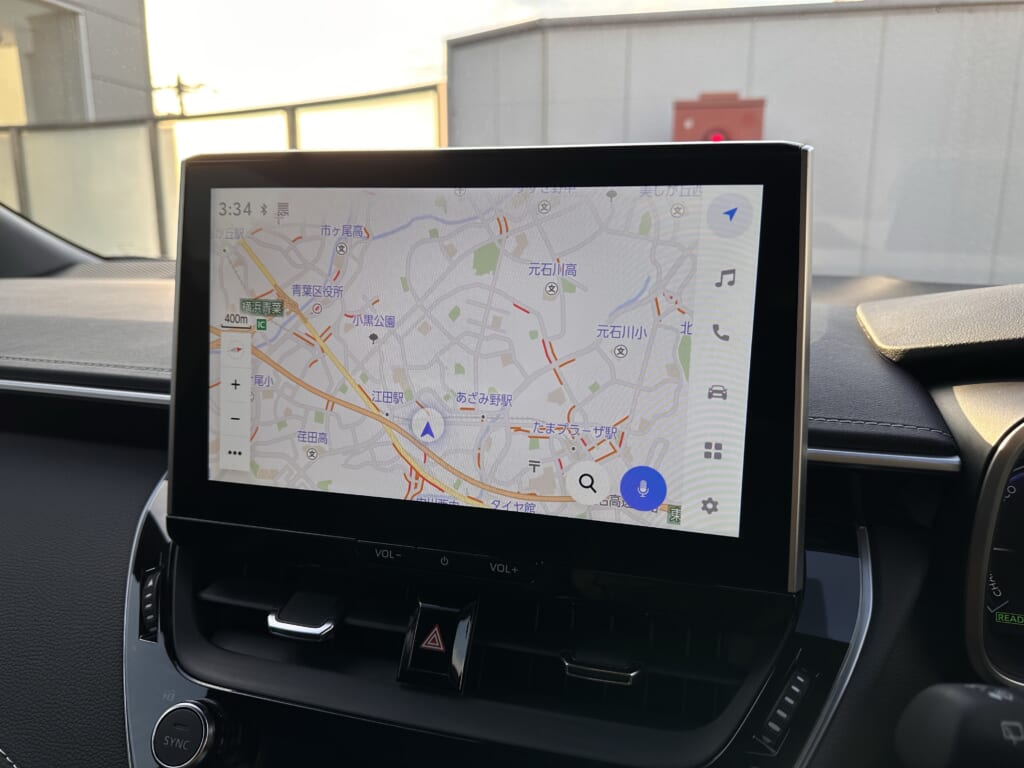
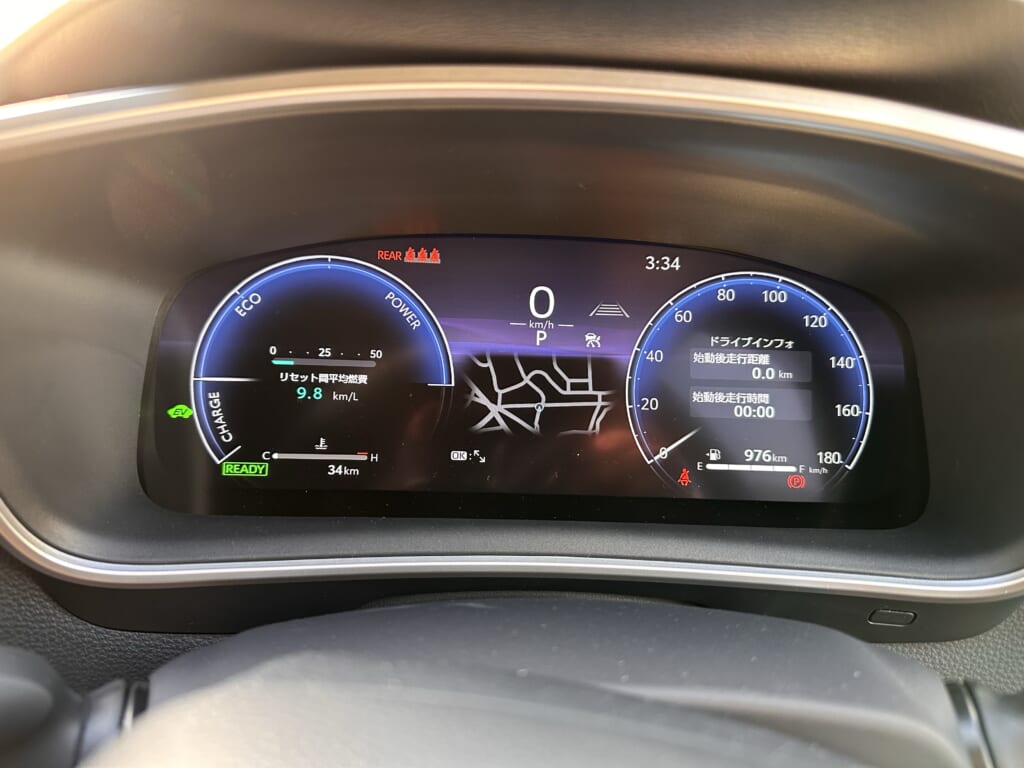




![ソニー / 広角ズームレンズ / APS-C / E PZ 10-20mm F4 G / Gレンズ / デジタル一眼カメラα[Eマウント]用レ...](https://m.media-amazon.com/images/I/510tnGwB0xL._SL500_.jpg)
![ソニー / 広角単焦点レンズ / APS-C / E 11mm F1.8 / デジタル一眼カメラα[Eマウント]用レンズ / SEL11F18](https://m.media-amazon.com/images/I/41wcTwaRbVL._SL500_.jpg)